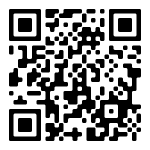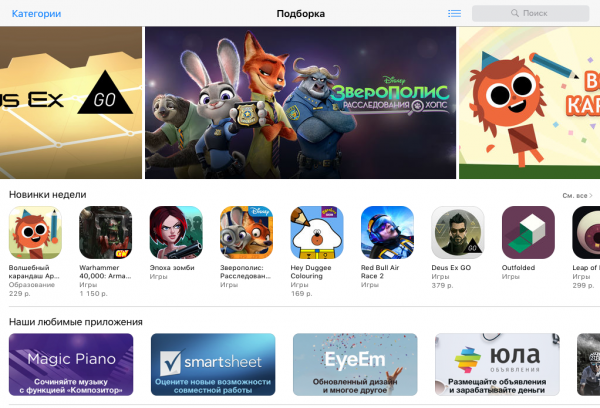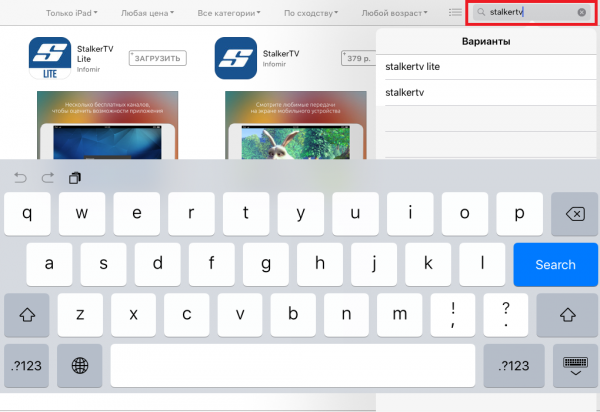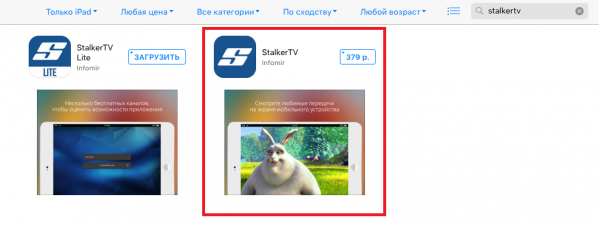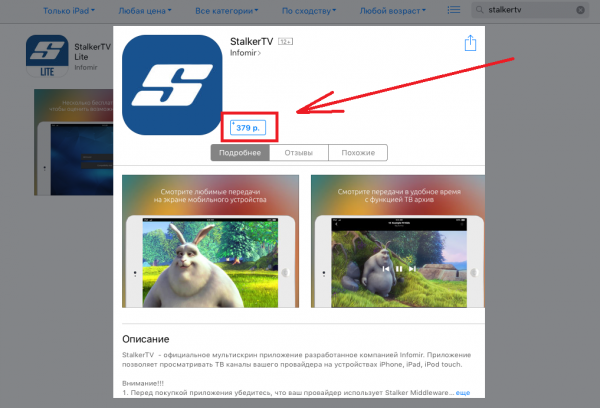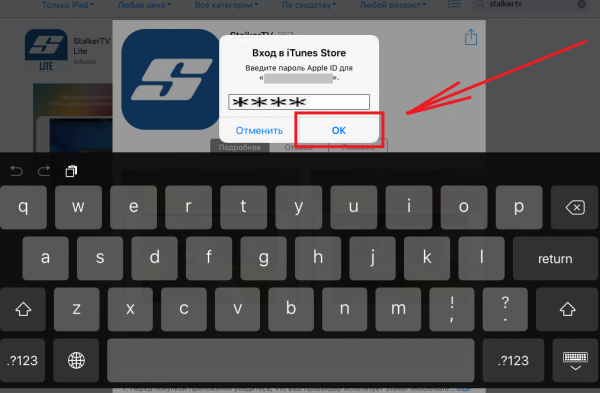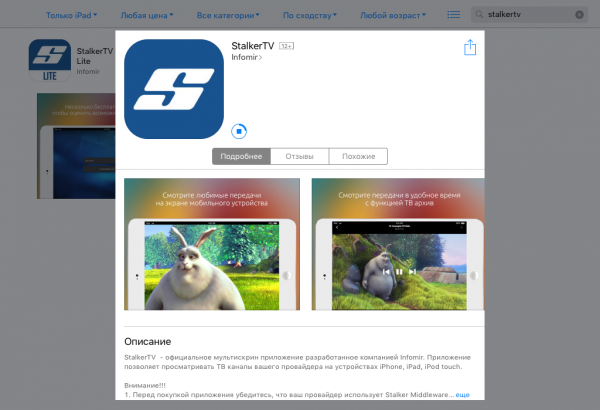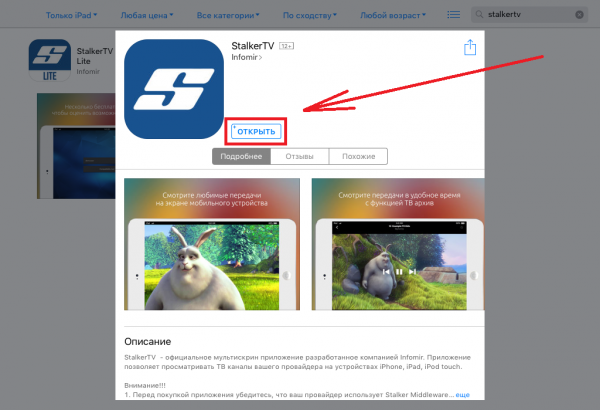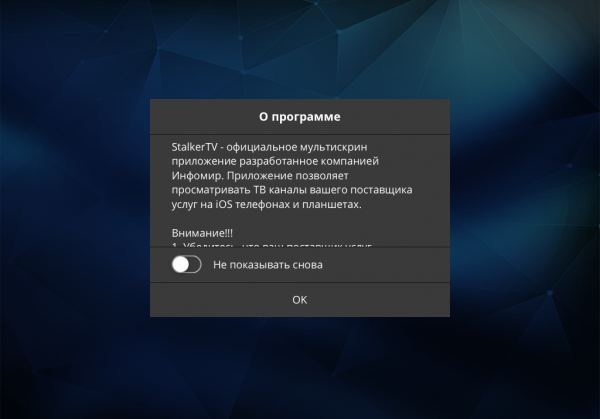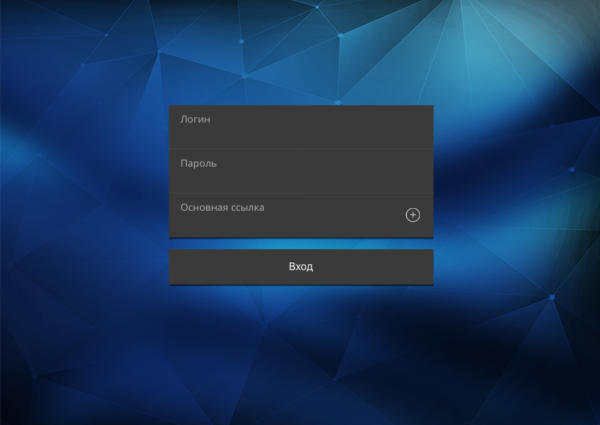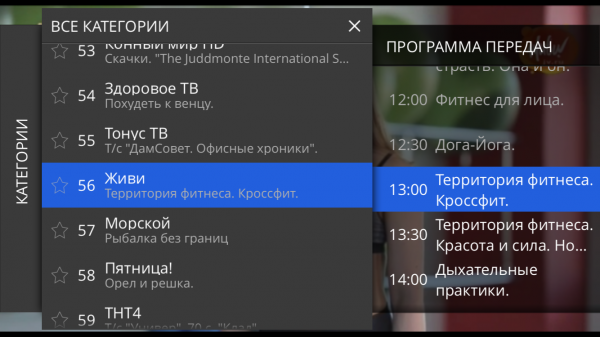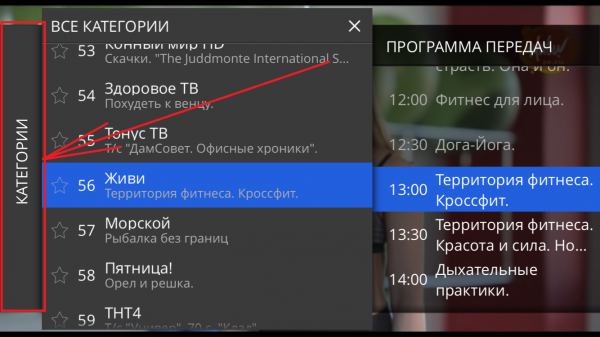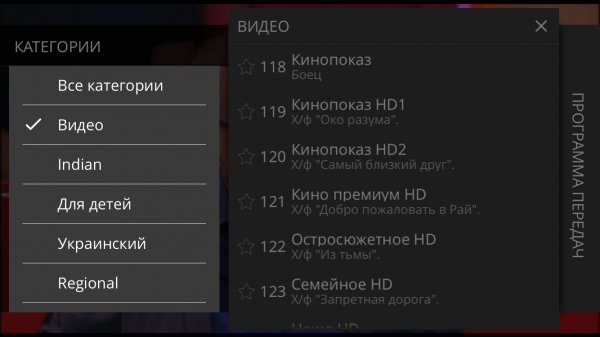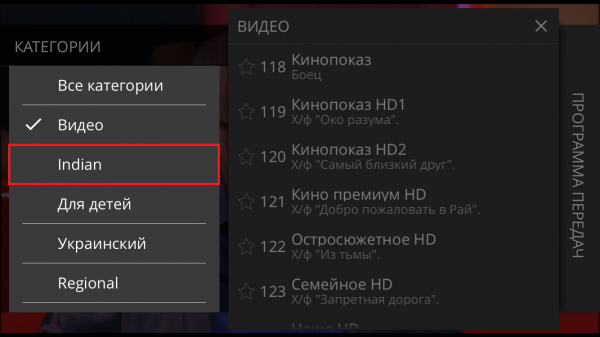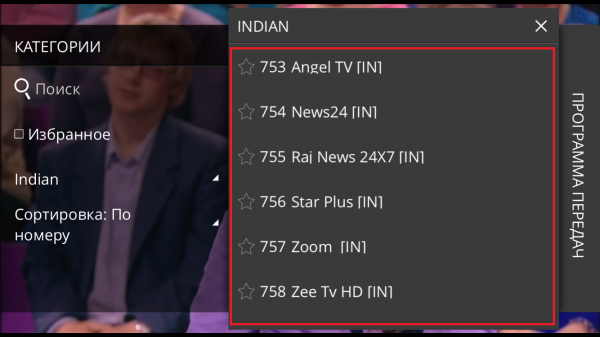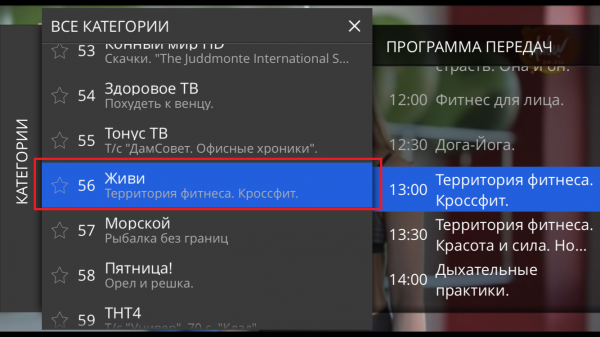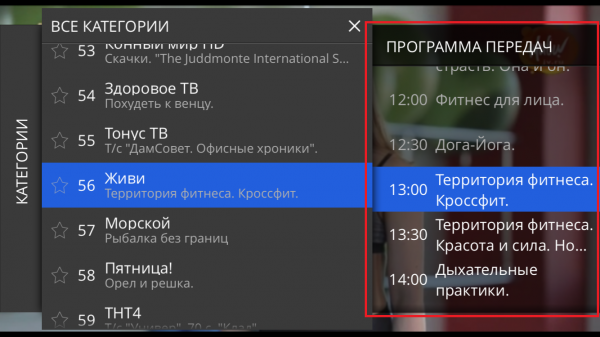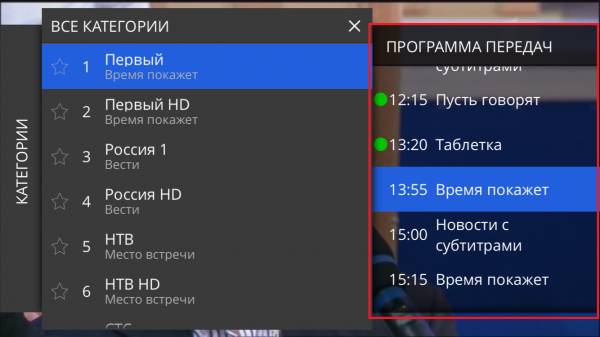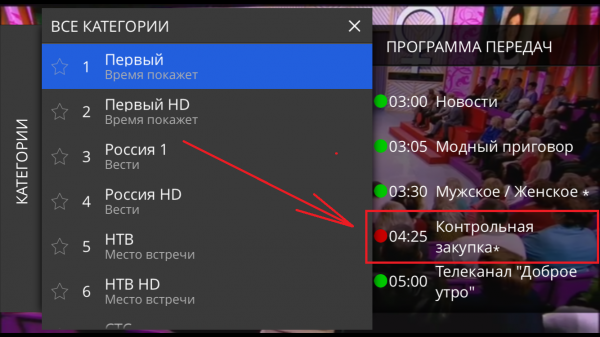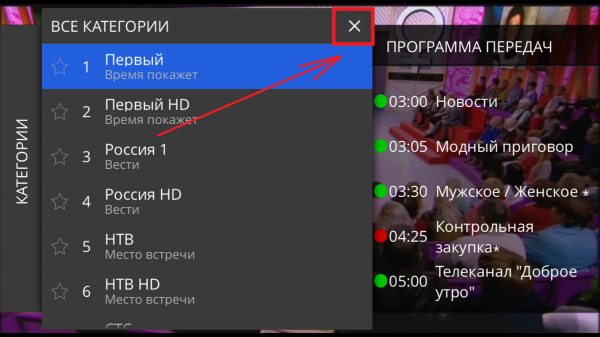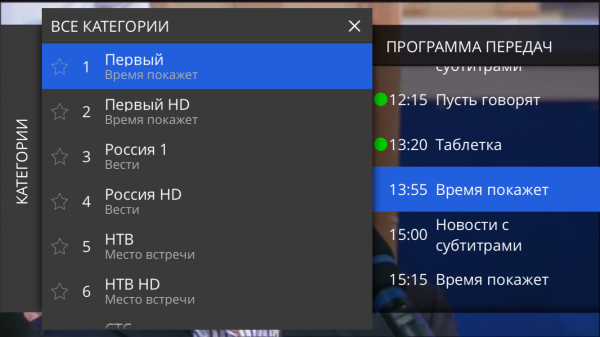StalkerTV для iOS: различия между версиями
Admin (обсуждение | вклад) |
Admin (обсуждение | вклад) |
||
| (не показано 5 промежуточных версий этого же участника) | |||
| Строка 1: | Строка 1: | ||
==Общие сведения== | |||
Приложение платное. | |||
Принцип работы: работает через портал Stalker. | |||
Поддержка EPG: использует EPG сервиса. | |||
Архив: поддержка архива 14 дней. | |||
==Покупка и установка приложения «StalkerTV»== | ==Покупка и установка приложения «StalkerTV»== | ||
| Строка 50: | Строка 61: | ||
[[Файл:StalkerTV_IOS_установка_8.png|600px]] | [[Файл:StalkerTV_IOS_установка_8.png|600px]] | ||
9. | 9. Откроется окно для ввода данных. | ||
[[Файл:StalkerTV_IOS_установка_9.png|600px]] | [[Файл:StalkerTV_IOS_установка_9.png|600px]] | ||
В строке "Логин" - введите Ваш логин. В строке "Пароль" - введите Ваш пароль. В строке " | В строке "Логин" - введите Ваш логин. В строке "Пароль" - введите Ваш пароль. В строке "Основная ссылка" - введите адрес портала. | ||
Логин, пароль и адрес | Логин, пароль и адрес портала уточняйте у вашего поставщика услуг. | ||
Нажмите кнопку «Вход». | Нажмите кнопку «Вход». | ||
| Строка 108: | Строка 119: | ||
===Просмотр архива телепередач=== | ===Просмотр архива телепередач=== | ||
1. На программах отмеченных зеленой точкой есть возможность просмотра их | 1. На программах отмеченных зеленой точкой есть возможность просмотра их записей. | ||
[[Файл:StalkerTV_IOS_ПросмотрАрхива_1.png|600px]] | [[Файл:StalkerTV_IOS_ПросмотрАрхива_1.png|600px]] | ||
| Строка 127: | Строка 138: | ||
[[Файл:StalkerTV_IOS_ПросмотрАрхива_5.png|600px]] | [[Файл:StalkerTV_IOS_ПросмотрАрхива_5.png|600px]] | ||
==Добавить канал в избранное== | ==Добавить канал в избранное== | ||
| Строка 159: | Строка 168: | ||
[[Файл:StalkerTV_IOS_избранное_7.png|300px]] | [[Файл:StalkerTV_IOS_избранное_7.png|300px]] | ||
[[Категория:Ministra]][[Категория:iOS]] | |||
Текущая версия на 00:15, 13 декабря 2021
Общие сведения
Приложение платное.
Принцип работы: работает через портал Stalker.
Поддержка EPG: использует EPG сервиса.
Архив: поддержка архива 14 дней.
Покупка и установка приложения «StalkerTV»
Требуется ОС IOS 5.1.1 или более поздней версии, размер 33Мб.
Внимание! Приложение платное и приобретается отдельного от услуг предоставляемых вашим провайдером.
Установка из APP Store:
Поиск приложения можно осуществить через QR-Code
Или перейдя по ссылке.
А так же можно воспользоваться поисковиком APP Store:
1. Заходите в APP Store.
2. В поисковике APP Store введите «StalkerTV» и нажмите поиск (Search).
3. В результате поиска выберите нужное приложение.
4. Откроется описание приложения. Ознакомьтесь с описанием, после нажмите кнопку «купить» - кнопка с ценой.
5. Откроется окно для ввода пароля от Apple ID, введите пароль и нажмите «ОК».
Если у Вас не добавлена Ваша банковская карта в аккаунте, то сначала добавьте её.
6. Откроется меню установки приложения.
7. После окончания установки нажмите «Открыть».
8. Откроется меню «О программе», ознакомьтесь с ним и нажмите «ОК».
9. Откроется окно для ввода данных.
В строке "Логин" - введите Ваш логин. В строке "Пароль" - введите Ваш пароль. В строке "Основная ссылка" - введите адрес портала.
Логин, пароль и адрес портала уточняйте у вашего поставщика услуг.
Нажмите кнопку «Вход».
10. Откроется меню «ТВ» / «Настройки», нажмите на «ТВ».
11. Откроется меню для просмотра ТВ.
Просмотр телеканалов, телепрограммы и архива передач
Просмотр телеканалов
1. Для выбора списка каналов нажмите в меню на «Категории».
2. Откроется список категорий.
3. Выберите категорию каналов, нажмите на название категории каналов.
4. Загрузится список каналов данной категории, выберите канал для просмотра, и нажмите на него.
5. Откроется просмотр канала. Переключение каналов осуществляется с помощью кнопок «влево» и «вправо» на экране устройства. Каналы переключаются из выбранной категории.
Просмотр телепрограммы
1 Программу можно посмотреть в меню. Для просмотра телепрограммы, необходимо в меню «Каналы» выбрать нужный канал.
2 В разделе «Программа передач» можно просматривать программу по выбранному каналу.
Просмотр архива телепередач
1. На программах отмеченных зеленой точкой есть возможность просмотра их записей.
2. Для просмотра необходимо выбрать нужный канал.
3. Перейдите в раздел «Программа передач» и выберите передачу, которую хотите посмотреть.
4. Выберите передачу, нажав на неё. Появится значок воспроизведения.
5. Сверните меню, нажав на «![]() ».
».
Добавить канал в избранное
1. Откройте список каналов.
2. Отметьте нужные каналы, нажав на пиктограмму «![]() ». Пиктограмма загорится желтым цветом. Чтобы убрать канал из избранных, нужно еще раз нажать на пиктограмму «
». Пиктограмма загорится желтым цветом. Чтобы убрать канал из избранных, нужно еще раз нажать на пиктограмму «![]() ».
».
3. Канал добавлен в раздел «Избранное».
4. Перейдите в раздел «Избранное». Откроется список каналов добавленных в «Избранное».
5. Нажмите на канал для просмотра и закройте меню «Каналы».
6. Откроется просмотр канала.
7 Доступен для просмотра список каналов из категории «Избранное». Каналы из категории переключаются кнопками на экране устройства.